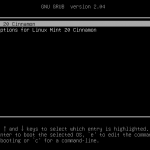sudo Passwort Default Timeout mit visudo verlängern
Auch Systemverwalter authentifizieren sich als normale Benutzer und verwenden sudo, wenn administrative Aufgaben erledigt werden. Beim ersten Aufruf fragt sudo nach dem Passwort, danach ist sudo für einige Zeit aktiv.
Der sudo Default Passwort Timeout Wert beträgt 15 Minuten. Wenn sudo innerhalb von 15 Minuten (900 Sekunden) ein weiteres mal ausgeführt wird, bleibt die Aufforderung das Kennwort erneut einzugeben aus.
sudo timestamp timeout verlängern
Der timestamp_timeout definiert die Anzahl Minuten, die vergehen bevor sudo erneut nach dem Passwort fragen soll. Bearbeite zum Ändern des timestamp_timeout die Datei /etc/sudoers.
Ich empfehle deb Befehl visudo zu verwenden, um die Datei /etc/sudoers zu bearbeiten. Füge den Wert timestamp_timeout auf der Zeile nach „Defaults“ hinzu, in der Datei /etc/sudoers.
$ sudo susudoers Defaults anzeigen
Der grep Befehl zeigt die Ausgabe der betreffenden Zeilen.
$ grep Defaults /etc/sudoersHier ein sudoers bei Linux Mint.

Die Standardeinstellung ist „Defaults env_reset“.
$ sudo visudo Default Passwort Timeout verlängern
Editiere sudoers so das die Zeile Defaults folgendes zeigt:
Defaults env_reset,timestamp_timeout=-0timestamp_timeout=-1 (minus eins) bewirkt, dass das sudo-Passwort nie abläuft.
Bei Debian/Ubuntu Distributionen hat die Option -0 nicht funktioniert. Ein höheren Wert zB. 60 wird akzeptiert.
timestamp_timeout=0 (null) bewirkt, dass das sudo-Kennwort alle 0 (null) Sekunden abläuft. Dies bedeutet, dass mit jedem aufruf von sudo nach dem Kennwort gefragt wird.